Que iPhone eu tenho? Como saber o modelo do seu iPhone de 3 maneiras diferentes
Depois de desembrulhar no meu aniversário, uma das primeiras perguntas que tive foi como saber qual iPhone eu tenho. A embalagem simples não ajudou, então me ocorreu que eu poderia não ser o único a perguntar: “Qual iPhone eu tenho?” (“Which iPhone do I have?”). Eu considerei, é claro, procurar imagens online de diferentes iPhones. No entanto, a Apple não faz alterações significativas no design todas as vezes, por isso é difícil distinguir os trinta e três modelos de iPhone lançados até agora com base em sua aparência física. Felizmente(Luckily) , encontrei três outras maneiras fáceis de responder a perguntas como “Qual iPhone eu tenho?” (“What iPhone do I have?”)ou "Qual é o modelo do meu iPhone?" (“What model is my iPhone?”). Leia este guia para saber tudo sobre eles:
NOTA:(NOTE:) Algumas das etapas deste tutorial estão disponíveis apenas se o seu iPhone estiver ligado e executando o iOS 10.3 ou mais recente. Se você quiser saber qual iPhone você tem sem ligá-lo, role para baixo até o último capítulo deste tutorial.
1. Qual(Which) iPhone eu tenho? Descubra na lista de dispositivos em seu ID Apple(Apple ID)
Descobri que a maneira mais rápida de saber qual iPhone eu tenho era em Configurações(Settings) . Na tela inicial do seu iPhone, toque em Configurações(Settings) . Seu ícone é uma engrenagem cinza, como visto abaixo.

Abra Configurações(Settings) como primeiro passo para saber que tipo de iPhone você tem
Em seguida, toque no seu perfil Apple ID na parte superior da tela (Apple ID)Configurações(Settings) .
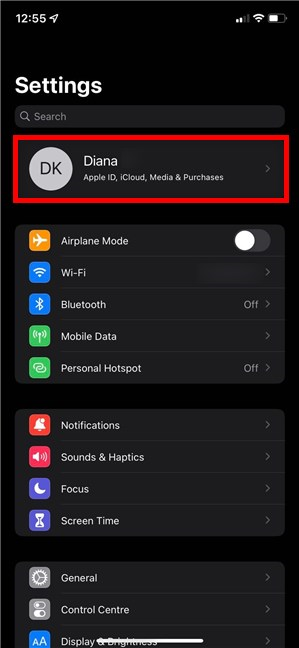
A entrada Apple ID nas configurações de um iPhone
DICA:(TIP:) Para aumentar a segurança, você pode ativar a verificação em duas etapas para seu ID Apple(activate two-step verification for your Apple ID) em um iPhone ou iPad.
Na parte inferior da próxima tela, você pode ver uma lista de todos os dispositivos Apple que você possui. O primeiro é o iPhone que você está usando, e seu modelo é exibido em um pequeno texto, como visto abaixo.
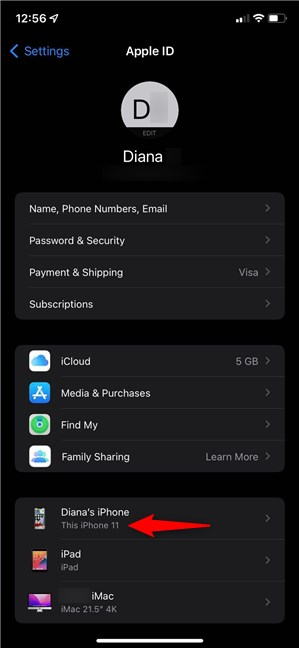
A lista de dispositivos no meu perfil me permite saber qual modelo de iPhone eu tenho
Tocar no nome do seu iPhone leva você à tela Informações do dispositivo(Device Info) , onde há duas maneiras de saber qual iPhone você possui, juntamente com outros dados úteis, como sua versão.
O modelo do seu iPhone é exibido sob sua imagem na parte superior, bem como no campo Modelo em (Model)Informações do dispositivo(Device info) .

O modelo do iPhone é mostrado duas vezes na tela Informações do dispositivo(Device Info)
2. Que iPhone eu tenho? Descubra em suas configurações sobre
O aplicativo Configurações(Settings) também oferece outra maneira de informar o modelo do seu iPhone. Abra Configurações(Settings) e vá para Geral(General) .
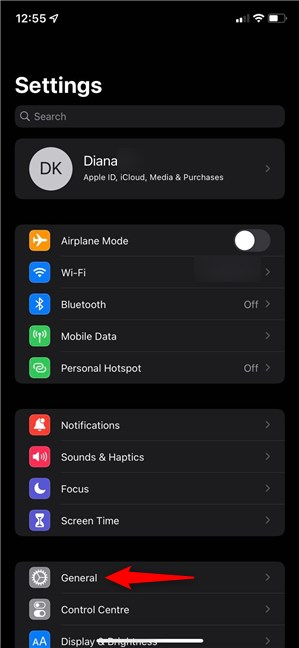
Acesse as configurações gerais(Access General Settings) para descobrir qual iPhone você tem
Na tela Geral(General) , toque na primeira entrada, chamada Sobre(About) .
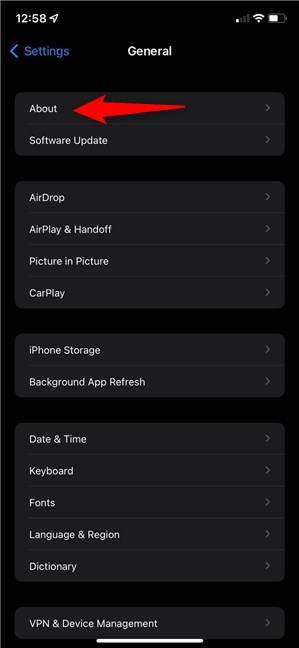
Pressione(Press) a primeira entrada para ver mais informações sobre o seu iPhone
Isso abre a tela Sobre , onde você pode encontrar o (About)nome do modelo(Model Name) do seu iPhone , como visto abaixo.
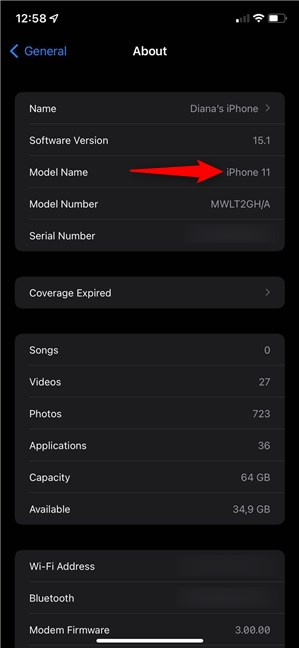
Verifique o nome do modelo(Model Name) para saber qual iPhone você tem
NOTA:(NOTE:) A entrada Nome do modelo(Model Name) só está disponível se o seu iPhone estiver executando o iOS 12.2 ou mais recente. Se você estiver usando um iPhone mais antigo, toque uma vez na entrada do número do modelo(Model Number) e poderá ver o valor ao lado dele mudar. O novo valor exibido ao lado do Número do Modelo(Model Number) deve começar com um A , conforme mostrado abaixo.

Descubra o número do modelo(Model Number) do seu iPhone
Use a lista no final do próximo capítulo para encontrar o novo valor do número do modelo(Model Number) e descobrir qual iPhone você possui.
3. Como saber qual iPhone eu tenho sem ligá-lo verificando o número impresso no dispositivo
Os dois métodos anteriores só são úteis se você puder acessar as configurações(Settings) de um iPhone . Felizmente, existe uma maneira de descobrir qual iPhone você possui sem ligá-lo ou desbloqueá-lo, verificando o número do modelo(Model ) impresso nele. O número do modelo(Model ) começa com a letra A , conforme discutido no capítulo anterior.
Primeiro, examine a tampa traseira do seu iPhone. Em dispositivos mais antigos, você pode encontrar o Modelo(Model) impresso em letras muito pequenas na parte de trás do seu iPhone.

O número do modelo(Model Number) gravado na parte de trás de um iPhone SE mais antigo
Se você não vir um modelo(Model) estampado na parte de trás, isso significa que você tem um iPhone 8 ou mais recente. Nesse caso, remova a bandeja do cartão SIM(SIM card) do seu iPhone e olhe para dentro da abertura - use uma luz brilhante e uma lupa, se necessário. Você deverá ver um número impresso na borda interna superior do slot, conforme mostrado na imagem abaixo.

O número do modelo(Model Number) gravado na borda superior interna de um slot da bandeja do SIM do iPhone 11(SIM)
Depois de ter o número do modelo(Model) , encontre-o na lista a seguir para saber qual iPhone você possui:
- A2484 , A2641 , A2643 , A2644 , A2645 - iPhone 13 Pro Max
- A2483 , A2636 , A2638 , A2639 , A2640 - iPhone 13 Pro
- A2482 , A2631 , A2633 , A2634 , A2635 - iPhone 13
- A2481 , A2626 , A2628 , A2629 , A2630 - iPhone 13 mini
- A2342 , A2410 , A2411 , A2412 – iPhone 12 Pro Max
- A2341 , A2406 , A2407 , A2408 – iPhone 12 Pro
- A2172 , A2402 , A2403 , A2404 – iPhone 12
- A2176 , A2398 , A2399 , A2400 – iPhone 12 mini
- A2275 , A2296 , A2298 – iPhone SE (2ª geração)
- A2160, A2215, A2217 – iPhone 11 Pro
- A2161 , A2218 , A2220 – iPhone 11 Pro Max
- A2111, A2221, A2223 – iPhone 11
- A1920 , A2097 , A2098 , A2099 , A2100 – iPhone XS
- A1921 , A2101 , A2102 , A2103 , A2104 – iPhone XS Max
- A1984 , A2105 , A2106 , A2107 , A2108 – iPhone XR
- A1865, A1901, A1902 – iPhone X
- A1863, A1905, A1906 – iPhone 8
- A1864, A1897, A1898 – iPhone 8 Plus
- A1660, A1778, A1779 – iPhone 7
- A1661, A1784, A1785 – iPhone 7 Plus
- A1633, A1688, A1700 – iPhone 6s
- A1634 , A1687 , A1699 – iPhone 6s Plus
- A1549, A1586, A1589 – iPhone 6
- A1522, A1524, A1593 – iPhone 6 Plus
- A1662 , A1723 , A1724 – iPhone SE (1ª geração)
- A1453 , A1457 , A1518 , A1528 , A1530 , A1533 – iPhone 5s
- A1456 , A1507 , A1516 , A1529 , A1532 – iPhone 5c
- A1428, A1429, A1442 – iPhone 5
- A1387, A1431 – iPhone 4s
- A1332, A1349 – iPhone 4
- A1325, A1303 – iPhone 3GS
- A1241, A1324 – iPhone 3G
- A1203 – iPhone
Você acha que a Apple deveria fornecer uma maneira mais fácil de saber qual iPhone você tem?
Embora seja fácil descobrir qual iPhone você possui no aplicativo Configurações(Settings) , as coisas se tornam mais complicadas se você não conseguir iniciá-lo. Mesmo usuários experientes têm dificuldades em diferenciar determinados modelos com base apenas em sua aparência, e encontrar o número do modelo(Model) gravado em seu dispositivo pode ser um desafio. Você(Did) conseguiu dizer qual é o modelo do seu iPhone? Foi complicado encontrar as letras pequenas gravadas no seu iPhone? Deixe-nos saber na seção de comentários se você acha que a Apple deve fornecer uma alternativa mais simples.
Related posts
Como remover o telefone a partir Windows 10 (telefone unlink)
3 maneiras de obter a PUK code do seu SIM card
O que é NFC? Como usar NFC
Os iPhones têm NFC? Como você liga o NFC em um iPhone?
Como conecto meu iPhone ao meu computador com Windows 10?
Padrões de carregamento rápido: quantos existem? Como eles são diferentes?
Como usar seu iPhone como um ponto de acesso WiFi
O que é um SIM card & O que ele faz?
Samsung Galaxy S20 FE 5G Review: 2020's Melhor Samsung smartphone?
Como share internet de um Android smartphone para um PC via USB
Gravação de vídeo em smartphone em 1080p, 4K, 8K: quanto é demais?
O que é Gorilla Glass? O que é vidro 2.5D? Como eles se comparam?
Como identificar carregadores e cabos USB quebrados em seu smartphone ou tablet Android
Como conectar meu smartphone Android ao meu PC com Windows 10
Connect um Android phone para um Windows 10 laptop or PC através Bluetooth
Como transformar seu iPhone ou iPad em uma webcam para seu PC com Windows
6 coisas que gosto sobre Samsung de telefones orçamento em 2021
3 maneiras de ativar ou desativar Bluetooth do iPhone
Posso transportar powerbanks enquanto viajo de avião? -
Como bloquear automaticamente o Windows 10 com seu smartphone
